
Тази статия ще обсъди как да премахнете стара версия на Windows 10 след инсталиране на нова или инсталиране на актуализации. В процеса на актуализиране на операционната система, директорията на Windows.old остава на диска, заемайки до десетина гигабайта. Той съхранява инсталационните файлове на предишния монтаж на ОС. Класическият метод не изтрива тази папка, тъй като потребителят няма съответните разрешения.
Обърнете внимание, че след изтриване на Windows.old, няма да е възможно връщането на ОС към предишната компилация. съдържание- Почистване на диска
- Автоматично почистване
- Команден ред
Почистване на диска
За решаване на проблема е осигурен стандартен инструмент - помощната програма за почистване на диска.
1. Отворете обвивката, като използвате комбинацията клавиши Win + R, напишете "cleanmgr" в текстовата форма и натиснете Enter.
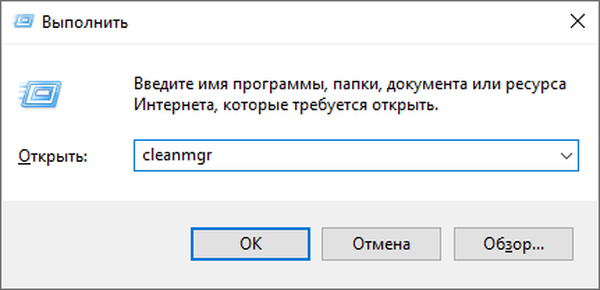
2. След приключване на анализа щракнете върху "Изчисти системните файлове".
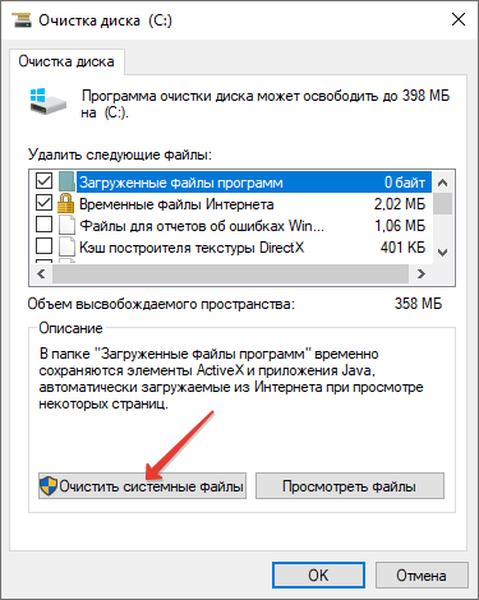
3. Поставете отметка в квадратчето до показания на екрана елемент, щракнете върху „OK“ и изчакайте процеса да завърши.
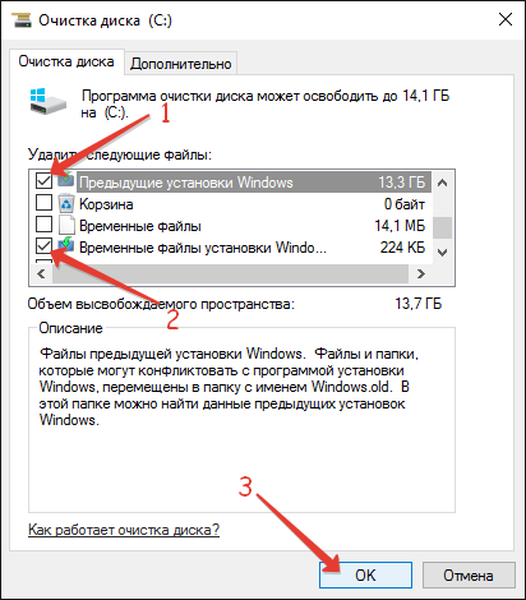
4. Съгласете се да изтриете файлове.
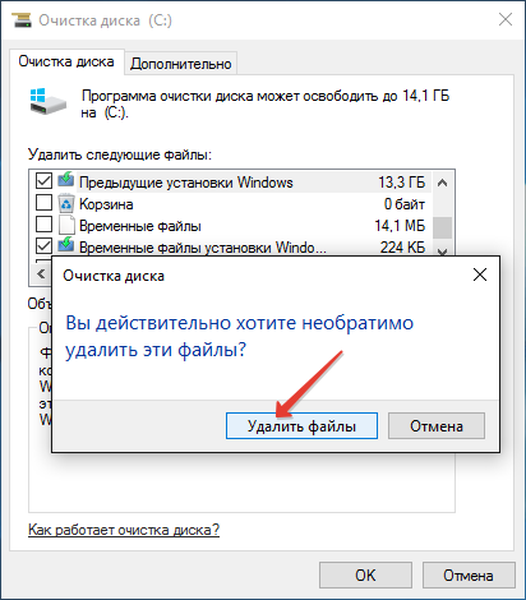
Автоматично почистване
Би било хубаво тази операция да се извърши автоматично и Microsoft я предвиди. Започвайки с Fall Creators Update, функция за изтриване на стари инсталационни файлове се появи 10 дни след актуализирането на операционната система.
1. Извикайте прозореца „Опции“ през контекстното меню „Старт“ или с комбинацията клавиши Win + I.
2. Отидете на първия раздел "Система".
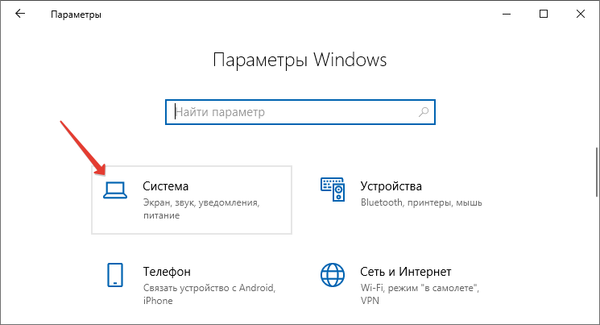
3. Посетете подраздел "Памет на устройството".
4. Активирайте опцията "Контрол на паметта".
5. Кликнете върху връзката "Промяна на автоматичния начин ...".
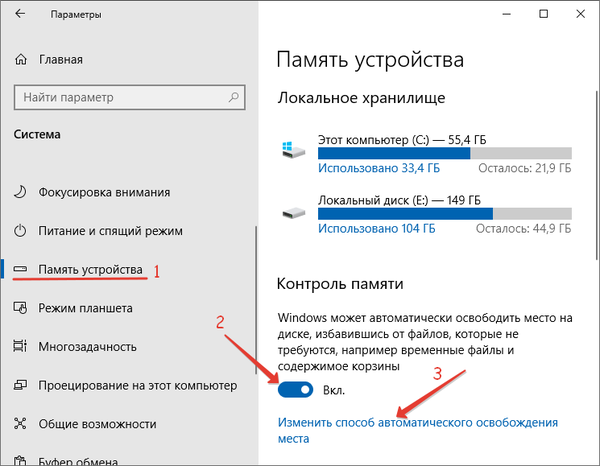
6. Поставете отметка в „Предишни настройки ...“, ако искате да премахнете веднага, кликнете върху „Изчисти сега“.
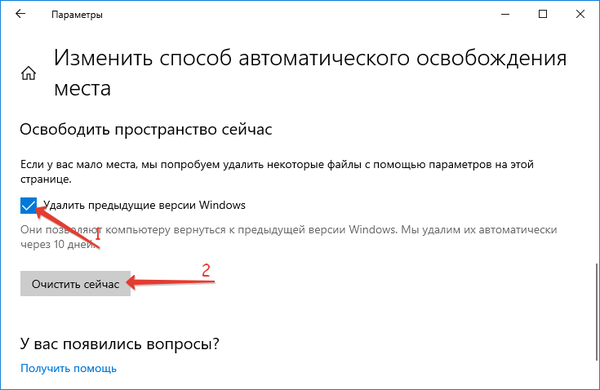
Можете също да се отървете от останалия боклук, който задръства обема на системата: временни файлове, съдържанието на кошчето, пакети за инсталиране на драйвери, миниатюри на изображения и т.н..
Следните инструкции могат да ви бъдат полезни: „Различни методи за инсталиране“.Команден ред
Друг ефективен начин за решаване на проблема е командният ред.
1. Отворете го като администратор (през контекстното меню на Старт).
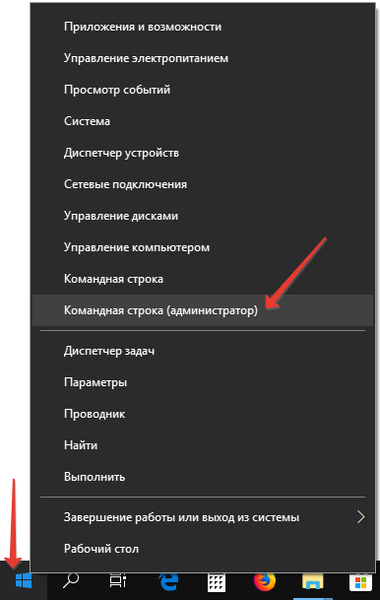
2. Изпълнете командата в него:
rd / s / q c: \ windows.old
- rd - команда за изтриване на директория;
- / s, / q - параметри, отговорни за изтриването на всички поддиректории и липсата на заявка за потвърждение на операцията, съответно;
- последният аргумент е пътят към папката

Съдържанието на директорията ще се изтрие, като се заобикаля Количката.











